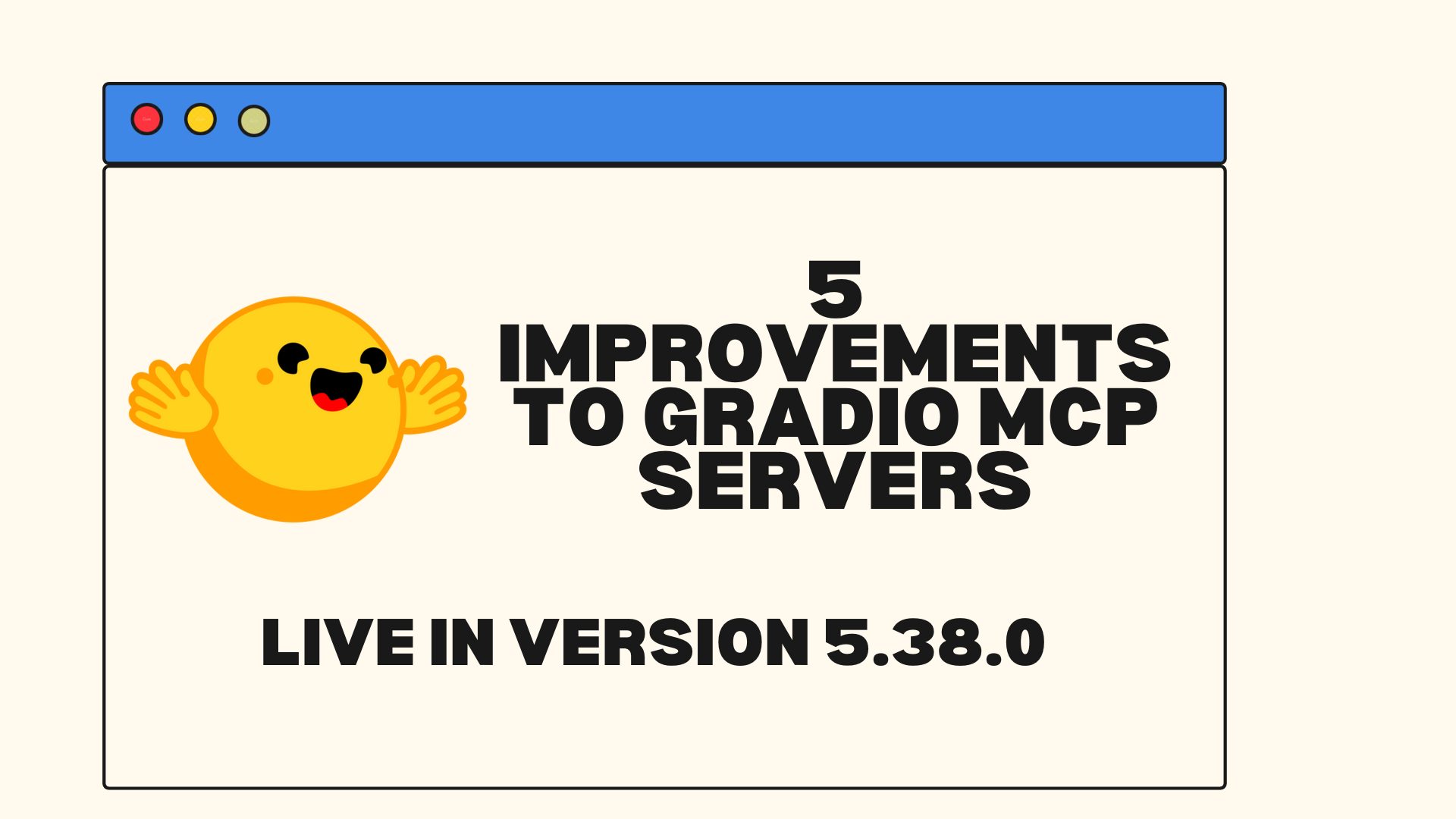使用 Gradio MCP 伺服器提升您的 LLM 的能力
使用 Gradio MCP 伺服器提升您的 LLM 的能力。您是否曾經希望您最喜愛的大型語言模型 (LLM) 不僅僅是回答問題?如果它能為您編輯圖片、瀏覽網頁或整理您的電子郵件收件箱呢?
現在,它可以了!在這篇博文中,我將向您展示:
- 什麼是 MCP 協議,以及它如何像我們都習以為常的智慧手機應用程式一樣工作,但卻是為 LLM 設計的。
- 如何透過“MCP 應用商店”找到數千個 MCP 伺服器。
- 如何將這些伺服器之一新增到您選擇的 LLM 中,為其賦予新能力。我們將透過一個使用 Flux.1 Kontext[dev] 的示例來演示,它能根據純文字指令編輯影像。
MCP 簡介
模型上下文協議 (MCP) 是一個開放標準,使開發人員能夠在 LLM 和一組工具之間建立安全的雙向連線。例如,如果您建立了一個 MCP 伺服器,它提供一個能夠轉錄影片的工具,那麼您可以將 LLM 客戶端 (如 Cursor、Claude Code 或 Cline) 連線到該伺服器。然後,LLM 將知道如何轉錄影片,並根據您的請求為您使用此工具。
簡而言之,MCP 伺服器是為您的 LLM 賦予新能力以提升其技能的標準方式。可以把它想象成智慧手機上的應用。您的智慧手機本身無法編輯影像,但您可以從應用商店下載一個應用來完成這項工作。現在,如果有一個 MCP 伺服器的應用商店就好了?🤔
Hugging Face Spaces:MCP 應用商店
Hugging Face Spaces 是全球最大的 AI 應用程式集合。這些 Spaces 中的大多數都使用 AI 模型執行特定任務。例如:
這些 Spaces 是用 Gradio 實現的,Gradio 是一個用於建立 AI 驅動的 Web 伺服器的開源 Python 包。從版本 5.28.0 開始,Gradio 應用程式支援 MCP 協議。
這意味著 Hugging Face Spaces 是您可以為您的 LLM 找到數千種 AI 驅動能力的地方,也就是 MCP 應用商店!
想瀏覽應用商店嗎?請訪問此連結。您也可以在 https://huggingface.co/spaces 中手動篩選 MCP Compatible。

一個例子:一個可以編輯影像的 LLM
Flux.1 Kontext[dev] 是一個令人印象深刻的模型,可以根據純文字提示編輯影像。例如,如果您要求它“把我的頭髮染成藍色”並上傳一張自己的照片,該模型將返回一張您留著藍色頭髮的照片!
讓我們將這個模型作為 MCP 伺服器插入到 LLM 中,讓它為我們編輯影像。請按照以下步驟操作:
- 前往 Hugging Face 並建立一個免費賬戶。
- 在您的設定中,點選左側的
MCP。您可能需要向下滾動頁面才能看到它。 - 現在,滾動到頁面底部。您應該會看到一個名為
Spaces Tools的部分。在搜尋欄中,輸入Flux.1-Kontext-Dev並選擇名為black-forest-labs/Flux.1-Kontext-Dev的 Space。點選後,頁面應如下所示:

- 對於此演示,我們將使用 Cursor,但任何MCP 客戶端都應遵循類似的程式。滾動回MCP 設定頁面頂部,在
Setup with your AI assistant部分點選Cursor圖示。現在,複製該程式碼片段並將其貼上到您的 Cursor 設定檔案中。

- 現在,當您在 Cursor 中開始新的聊天會話時,您可以要求它編輯影像!請注意,目前影像必須透過公共 URL 提供。您可以建立一個 Hugging Face 資料集來線上儲存您的影像。

使用熱門的公共 Space 作為工具可能意味著您需要等待更長的時間才能收到結果。如果您訪問該 Space,可以點選“Duplicate This Space”為自己建立一個該 Space 的私有版本。如果該 Space 使用“ZeroGPU”,您可能需要升級到 PRO 帳戶才能複製它。
- 額外福利:您還可以使用 Hugging Face MCP 伺服器搜尋與 MCP 相容的 Spaces!完成第 4 步後,您還可以要求您的 LLM 查詢能完成特定任務的 Spaces:

結論
這篇博文向您介紹了模型上下文協議 (MCP) 為大型語言模型帶來的激動人心的新功能。我們已經看到 Gradio 應用程式,特別是那些託管在 Hugging Face Spaces 上的應用程式,現在完全符合 MCP 標準,有效地將 Spaces 變成了一個充滿活力的 LLM 工具“應用商店”。透過連線這些專門的 MCP 伺服器,您的 LLM 可以超越基本的問答功能,獲得強大的新能力,從影像編輯到轉錄,再到任何您能想象到的事情!